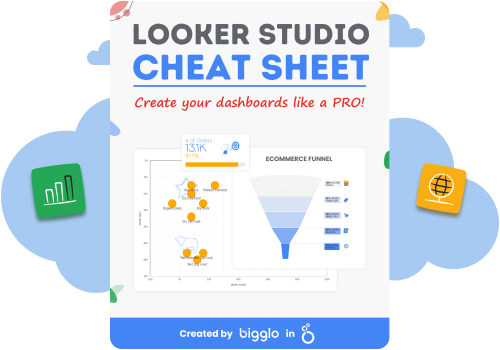Co to jest Google Analytics?
Google Analytics (GA4) to bezpłatne narzędzie analityczne firmy Google, które pozwala śledzić ruch na stronie internetowej lub w aplikacji. Dzięki GA4 możesz dowiedzieć się, skąd pochodzą Twoi odwiedzający, co robią na Twojej stronie, i jak możesz poprawić jej wydajność.
Jak działa Google Analytics?
Google Analytics zbiera dane za pomocą kodu śledzenia, który jest dodawany do kodu źródłowego Twojej strony internetowej. Wysyła on informacje o użytkownikach do serwerów Google Analytics, gdzie są one przechowywane i przetwarzane.
Kod śledzenia Google Analytics składa się z dwóch części:
Kod śledzenia gtag.js: Jest to podstawowy kod śledzenia, który zbiera podstawowe dane o użytkownikach, takie jak ich lokalizacja, urządzenie i źródło ruchu.
Kod śledzenia zdarzeń: Jest to dodatkowy kod, który można użyć do zbierania danych o konkretnych zdarzeniach, które występują na Twojej stronie, takich jak kliknięcia w linki, dodanie produktu do koszyka lub dokonanie zakupu.
Jakie zastosowanie ma Google Analytics w biznesie?
GA4 może być wykorzystany przez firmy z różnych branż do poprawy wydajności swoich stron internetowych i aplikacji. Oto kilka przykładów zastosowań GA4 w biznesie:
Marketing: GA4 może być wykorzystany do śledzenia skuteczności kampanii marketingowych online. Możesz dowiedzieć się, z jakich źródeł pochodzą Twoi odwiedzający po kliknięciu w reklamę, i jak długo pozostają na Twojej stronie.
Sprzedaż: GA4 może być wykorzystany do śledzenia ścieżki klienta od pierwszego kontaktu do zakupu. Możesz dowiedzieć się, które strony odwiedzają Twoi potencjalni klienci i jakie działania wykonują przed zakupem.
Wsparcie klienta: GA4 może być wykorzystany do śledzenia interakcji Twoich klientów z Twoją stroną internetową lub aplikacją. Możesz dowiedzieć się, jakie strony odwiedzają Twoi klienci, gdy mają problemy, i jak możesz poprawić ich doświadczenie.
Co mierzy GA4 i jakie dane zbiera?
Google Analytics 4 (GA4) mierzy i zbiera dane o użytkownikach, którzy odwiedzają Twoją stronę internetową lub aplikację. Dane te obejmują:
Dane o użytkownikach: takie jak ich lokalizacja, urządzenie, z którego korzystają, a także ich zainteresowania i demografia.
Dane o ruchu na stronie: takie jak podstrony, które odwiedzają, czas spędzony na stronie, a także źródła, z których pochodzą.
Dane o zdarzeniach: takie jak interakcje użytkowników z Twoją stroną, takie jak kliknięcia w linki, dodanie produktu do koszyka lub dokonanie zakupu.
GA4 wykorzystuje te dane do generowania raportów, które przedstawiają szczegółowe informacje na temat ruchu na Twojej stronie. Raporty te można wykorzystać do poprawy efektywności Twojej strony internetowej i marketingu online.
Jak dodać stronę do Google Analytics?
Aby dodać stronę do Google Analytics, musisz utworzyć konto Google Analytics i uzyskać kod śledzenia. Kod śledzenia to fragment kodu JavaScript, który należy dodać do kodu źródłowego Twojej strony internetowej.
Aby utworzyć konto Google Analytics, przejdź do witryny Google Analytics i kliknij przycisk „Utwórz konto”. Postępuj zgodnie z instrukcjami wyświetlanymi na ekranie, aby utworzyć konto i uzyskać kod śledzenia.
Aby dodać kod śledzenia do swojej strony internetowej, możesz skorzystać z naszego bezpłatnego poradnika. Na naszym blogu opisaliśmy cały ten proces krok po kroku.
Dowiedz się, jak wdrożyć Google Analytics za pomocą Google Tag Manager.Czym GA4 różni się od Universal Analytics?
Google Analytics 4 (GA4) to nowa wersja Google Analytics, która została wydana w 2020 roku. GA4 różni się od poprzedniej wersji, Universal Analytics, w kilku kluczowych kwestiach:
Model danych: GA4 wykorzystuje nowy model danych, który jest oparty na zdarzeniach. Oznacza to, że dane są zbierane w formie zdarzeń, takich jak kliknięcia w linki, dodanie produktu do koszyka lub dokonanie zakupu.
Powiązanie danych: GA4 umożliwia powiązanie danych z różnych źródeł, takich jak strona internetowa, aplikacja mobilna i dane offline.
Analiza: GA4 oferuje nowe możliwości analizy danych, takie jak analiza ścieżki użytkownika i analiza zdarzeń.
Ogólnie rzecz biorąc, GA4 jest bardziej elastycznym i wydajnym narzędziem niż Universal Analytics. GA4 lepiej nadaje się do analizy ruchu na stronie internetowej w dzisiejszych czasach, kiedy użytkownicy korzystają z różnych urządzeń i platform.
Jak długo Google przechowuje dane z GA4?
Google przechowuje dane z GA4 przez maksymalnie 14 miesięcy. Dane te obejmują dane na poziomie użytkownika, dane o zdarzeniach i dane Google Signals.
Dane na poziomie użytkownika to dane o użytkownikach, takie jak ich lokalizacja, urządzenie, z którego korzystają, a także ich zainteresowania i demografia. Dane te są przechowywane przez 14 miesięcy, chyba że użytkownik usunie swoją zgodę na śledzenie.
Dane o zdarzeniach to dane o interakcjach użytkowników z Twoją stroną, takie jak kliknięcia w linki, dodanie produktu do koszyka lub dokonanie zakupu. Dane te są przechowywane przez 14 miesięcy, chyba że użytkownik usunie swoją zgodę na śledzenie.
Dane Google Signals to dane o użytkownikach, które są zbierane z różnych źródeł, takich jak strona internetowa, aplikacja mobilna i dane offline. Dane te są przechowywane przez maksymalnie 26 miesięcy.
Możesz także przechowywać swoje dane z Google Analytics bezterminowo. Wystarczy, że zaimprotujesz je do hurtowni danych Google BigQuery.
Czy Google Analytics jest zgodny z RODO?
Google Analytics jest zgodny z RODO, jeśli przestrzegasz następujących zasad:
- Musisz uzyskać zgodę użytkowników na śledzenie ich danych.
- Musisz umożliwić użytkownikom usunięcie swojej zgody na śledzenie.
- Musisz umożliwić użytkownikom dostęp do swoich danych i ich usunięcie.
- Musisz chronić dane użytkowników przed nieuprawnionym dostępem, wykorzystaniem i ujawnieniem.
Aby uzyskać więcej informacji na temat zgodności Google Analytics z RODO, odwiedź stronę pomocy technicznej Google Analytics.
Jak tworzyć własne raporty z Google Analytics?
Aby tworzyć własne raporty z Google Analytics, możesz skorzystać z jednego z następujących sposobów:
Kreator raportów
Kreator raportów to prosty sposób na tworzenie własnych raportów. Aby użyć kreatora raportów, przejdź do sekcji „Raporty” w Google Analytics i kliknij przycisk „Nowy raport”.
Kreator raportów umożliwia wybór danych, które chcesz wyświetlić w raporcie. Możesz wybrać dane z różnych źródeł, takich jak strona internetowa, aplikacja mobilna i dane offline.
Po wybraniu danych możesz określić, jak chcesz wyświetlić dane w raporcie. Możesz wybrać elementy, które chcesz wyświetlić, a także sposób ich wyświetlania.
Kod zapytania
Kod zapytania to fragment kodu, który umożliwia tworzenie niestandardowych raportów. Aby użyć kodu zapytania, przejdź do sekcji „Raporty” w Google Analytics i kliknij przycisk „Zaawansowane”.
W sekcji „Zaawansowane” możesz wprowadzić kod zapytania, który utworzy raport. Kod zapytania musi zawierać instrukcje dotyczące danych, które chcesz wyświetlić w raporcie, a także sposób ich wyświetlania.
API Google Analytics
API Google Analytics umożliwia tworzenie niestandardowych raportów za pomocą kodu. Aby użyć API Google Analytics, musisz zainstalować bibliotekę API Google Analytics w swoim środowisku programistycznym.
Po zainstalowaniu biblioteki API Google Analytics możesz utworzyć kod, który utworzy raport. Kod musi zawierać instrukcje dotyczące danych, które chcesz wyświetlić w raporcie, a także sposób ich wyświetlania.
Oto kilka przykładów raportów, które możesz utworzyć z Google Analytics:
Raport o ruchu z różnych źródeł: Ten raport wyświetla dane o ruchu na Twojej stronie z różnych źródeł, takich jak wyszukiwarki, media społecznościowe i bezpośrednie wejście.
Raport o konwersjach: Ten raport wyświetla dane o konwersjach na Twojej stronie, takich jak zakupy, dodanie do koszyka lub zapisanie się do newslettera.
Raport o zaangażowaniu użytkowników: Ten raport wyświetla dane o zaangażowaniu użytkowników na Twojej stronie, takie jak czas spędzony na stronie i liczba stron odwiedzonych.
Jak analizować dane z Google Analytics?
Analiza danych z Google Analytics to proces identyfikowania wzorców i trendów w danych, które mogą pomóc Ci zrozumieć, jak użytkownicy korzystają z Twojej strony internetowej.
Aby przeprowadzić analizę danych z Google Analytics, musisz najpierw zrozumieć, jakie dane są dostępne. Google Analytics zbiera dane o użytkownikach, ruchu na stronie, zdarzeniach i konwersjach.
Po zrozumieniu danych, które są dostępne, możesz zacząć je analizować. Możesz to zrobić, korzystając z raportów dostępnych w Google Analytics lub tworząc własne raporty.
Podczas analizy danych możesz stosować różne techniki analityczne. Możesz porównywać dane z różnych okresów czasu, grupować dane według różnych kryteriów lub szukać korelacji między różnymi zmiennymi.
Oto kilka wskazówek, jak analizować dane z Google Analytics:
Zdefiniuj swoje cele: Przed rozpoczęciem analizy danych określ, co chcesz osiągnąć. Czy chcesz zwiększyć ruch na stronie, poprawić konwersję czy poznać lepiej swoich użytkowników?
Wybierz odpowiednie dane: Nie wszystkie dane są sobie równe. Wybierz dane, które są istotne dla Twoich celów.
Użyj wizualizacji: Wizualizacja danych może pomóc Ci zrozumieć dane w bardziej intuicyjny sposób.
Zastosuj odpowiednie techniki analityczne: Dobierz techniki analityczne do rodzaju danych, które analizujesz.
Aby szybko analizować i wizualizować dane z Google Analytics możesz także skorzystać z usługi Looker Studio – bezpłatnego narzędzia typu BI od Google. Dzięki temu możesz połączyć dane z Google Analytics z innymi źródłami danych (np. Google Ads, Google Search Console, czy dane sprzedażowe). Takie rozwiązanie pozwoli Ci przeprowadzić bardziej kompleksową analizę.
Chociaż niektóre z programów możesz połączyć bezpośrednio z Looker Studio za pomocą konektorów większość z nich będziesz musiał zintegrować najpierw z hurtownią danych BigQuery, dzięki czemu znacznie zwiększysz możliwości analityczne w Twoim biznesie.
Jeśli chcesz wiedzieć jak możemy pomóc analizować Twoje dane z wielu źródeł w jednym miejscu tworząc wielowymiarowe analizy przydatne w Twoim biznesie umów się na 30 minutowe spotkanie, w którym nasz ekspert pomoże Ci wybrać dobry kierunek do rozwoju narzędzi analitycznych w Twoim biznesie.